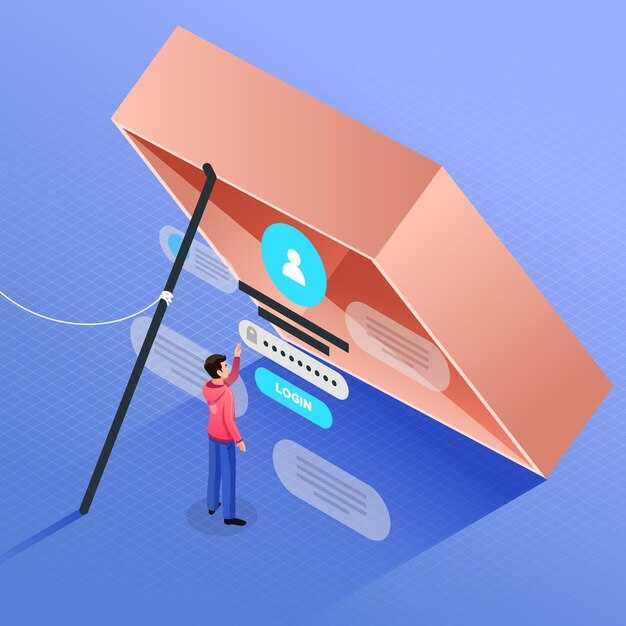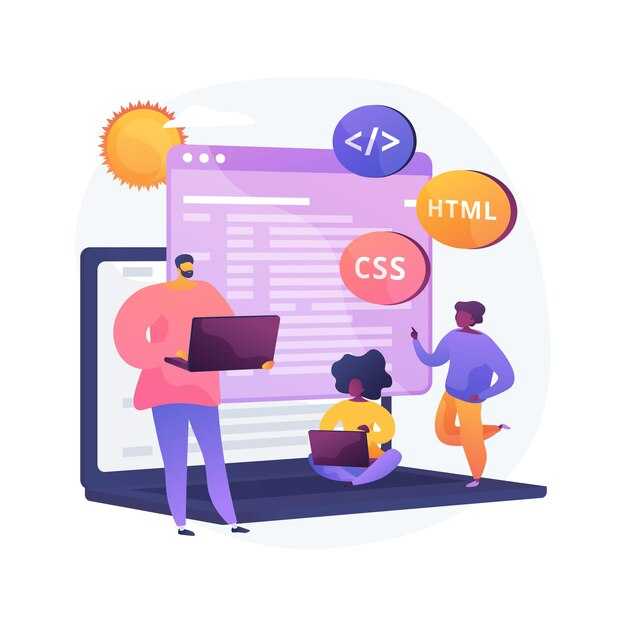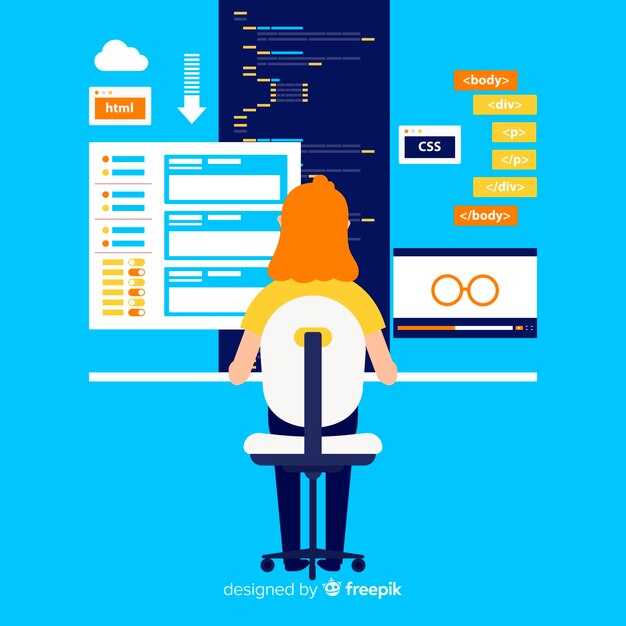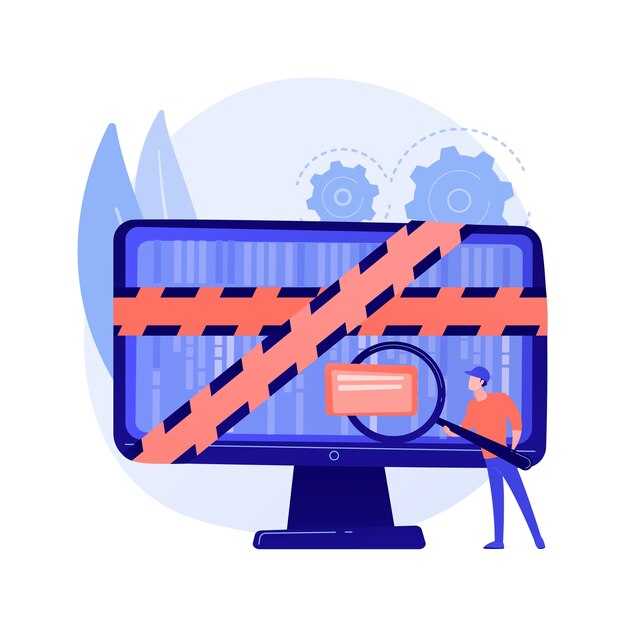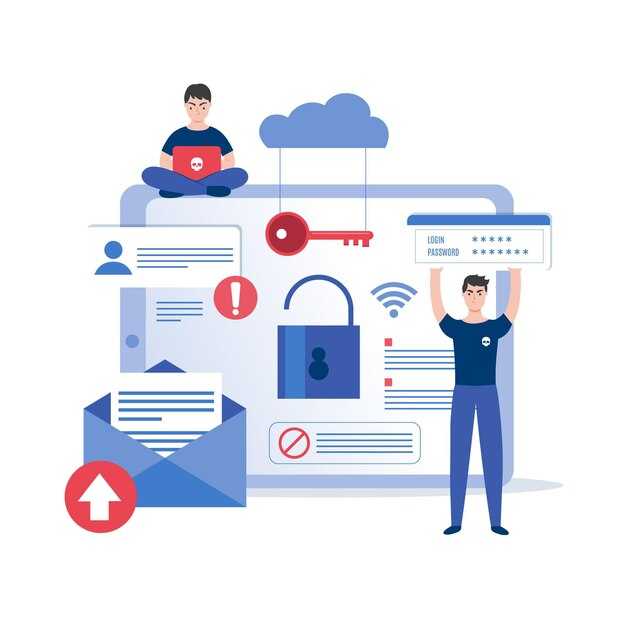Чтобы выровнять текст в ячейках таблицы HTML, используйте атрибуты align или style. Например, для горизонтального выравнивания текста по центру добавьте align=»center» в тег <td> или <th>. Для вертикального выравнивания применяйте valign=»middle».
Если вы предпочитаете современный подход, используйте CSS. Внутри тега <style> или в отдельном файле CSS задайте свойства text-align и vertical-align. Например, text-align: right; выровняет текст по правому краю, а vertical-align: bottom; переместит его вниз ячейки.
Для более сложных задач, таких как выравнивание текста в зависимости от ширины ячейки, используйте CSS-свойства display и flexbox. Например, добавьте display: flex; justify-content: space-between; к ячейке, чтобы текст равномерно распределился по ширине.
Не забывайте проверять результат в разных браузерах. Иногда стили могут отображаться по-разному, особенно в старых версиях. Используйте инструменты разработчика в браузере для быстрой проверки и корректировки.
Методы выравнивания текста с помощью CSS
Для выравнивания текста в ячейках таблицы используйте свойство text-align. Например, чтобы выровнять текст по центру, задайте значение center: text-align: center;. Для выравнивания по левому краю используйте left, по правому – right, а для равномерного распределения – justify.
Если нужно выровнять текст по вертикали, примените свойство vertical-align. Оно работает с такими значениями, как top (верх), middle (середина), bottom (низ) и baseline (базовая линия). Например, vertical-align: middle; разместит текст по центру ячейки.
Для более гибкого управления используйте display: flex; в сочетании с align-items и justify-content. Например, display: flex; align-items: center; justify-content: center; выровняет текст как по горизонтали, так и по вертикали.
Чтобы задать отступы вокруг текста, добавьте свойство padding. Например, padding: 10px; создаст равномерные отступы со всех сторон. Для отдельных сторон используйте padding-top, padding-bottom, padding-left или padding-right.
Если требуется управлять переносом текста, используйте white-space. Например, white-space: nowrap; предотвратит перенос строк, а white-space: normal; разрешит его.
Эти методы помогут вам точно настроить отображение текста в таблицах, обеспечивая читаемость и аккуратный внешний вид.
Использование свойства text-align
Примените свойство text-align к ячейкам таблицы, чтобы выровнять текст по горизонтали. Это свойство поддерживает значения left, right, center и justify. Например, для выравнивания текста по центру используйте text-align: center;.
Добавьте стили через атрибут style или в CSS. Для всей таблицы задайте выравнивание в теге <table>, а для отдельных ячеек – в <td> или <th>.
| Левый край | Центр | Правый край |
|---|---|---|
| Текст слева | Текст по центру | Текст справа |
Если нужно выровнять текст в заголовках столбцов, используйте <th> с text-align. Для многострочного текста в ячейках сочетайте text-align с vertical-align, чтобы управлять вертикальным положением.
Для выравнивания текста по ширине применяйте text-align: justify;. Это полезно для больших блоков текста, но учтите, что результат может отличаться в разных браузерах.
Настройка вертикального выравнивания с помощью vertical-align
Используйте свойство vertical-align для управления положением содержимого внутри ячеек таблицы. Это свойство работает с элементами td и th, а также с текстом и изображениями внутри них. Основные значения: top, middle, bottom и baseline.
Чтобы выровнять текст по верхнему краю ячейки, добавьте vertical-align: top;. Это полезно, когда нужно разместить содержимое вплотную к верхней границе. Для выравнивания по центру используйте vertical-align: middle; – это стандартное поведение большинства браузеров.
Если требуется разместить текст у нижнего края, примените vertical-align: bottom;. Значение baseline выравнивает текст по базовой линии, что актуально при работе с несколькими строками или элементами разной высоты.
Пример:
<table> <tr> <td style="vertical-align: top;">Верх</td> <td style="vertical-align: middle;">Центр</td> <td style="vertical-align: bottom;">Низ</td> </tr> </table>
Для более сложных случаев, таких как выравнивание изображений или комбинированного контента, экспериментируйте с другими значениями, например text-top или text-bottom. Эти параметры учитывают высоту текста и других элементов.
Применение flexbox для гибкого выравнивания
Используйте свойство display: flex для контейнера таблицы или ячеек, чтобы легко управлять выравниванием содержимого. Например, добавьте display: flex к ячейке <td>, чтобы выровнять текст по центру по горизонтали и вертикали. Для этого также задайте align-items: center и justify-content: center.
Если нужно выровнять текст только по горизонтали, используйте justify-content с такими значениями, как flex-start, center или flex-end. Для вертикального выравнивания применяйте align-items с аналогичными значениями.
Flexbox позволяет гибко управлять пространством внутри ячеек. Например, добавьте flex-grow: 1 к текстовому блоку, чтобы он занимал всё доступное пространство. Это полезно, если нужно равномерно распределить содержимое в ячейках разной ширины.
Для сложных макетов комбинируйте свойства flex-direction и flex-wrap. Например, задайте flex-direction: column, чтобы расположить текст вертикально, или используйте flex-wrap: wrap, если содержимое не помещается в одну строку.
Flexbox поддерживается всеми современными браузерами, что делает его универсальным инструментом для выравнивания текста в таблицах. Для старых версий браузеров добавьте вендорные префиксы, такие как -webkit-flex или -ms-flex.
Кастомизация с помощью CSS Grid
Используйте CSS Grid для точного управления выравниванием текста в ячейках таблицы. Создайте контейнер с помощью display: grid и задайте количество строк и столбцов через grid-template-columns и grid-template-rows. Например, grid-template-columns: repeat(3, 1fr) создаст три равных столбца.
Для выравнивания текста внутри ячеек применяйте свойства justify-items и align-items. Установите justify-items: center, чтобы текст был по центру по горизонтали, и align-items: center – для вертикального выравнивания. Если нужно настроить отдельную ячейку, используйте justify-self и align-self.
Добавьте отступы между ячейками с помощью gap. Например, gap: 10px создаст равные промежутки между всеми элементами. Это улучшает читаемость и внешний вид таблицы.
Для сложных макетов комбинируйте CSS Grid с другими свойствами. Например, задайте минимальную и максимальную ширину столбцов через minmax(): grid-template-columns: minmax(100px, 1fr) 2fr. Это позволяет адаптировать таблицу под разное содержимое.
Используйте медиазапросы для адаптивности. Измените количество столбцов или их размеры на мобильных устройствах: @media (max-width: 600px) { grid-template-columns: 1fr; }. Это сделает таблицу удобной для просмотра на любом устройстве.
Оптимизация таблиц для разных устройств
Используйте CSS-свойство max-width для таблиц, чтобы они не выходили за пределы экрана на мобильных устройствах. Установите значение, например, 100%, чтобы таблица автоматически подстраивалась под ширину экрана.
Добавьте overflow-x: auto к контейнеру таблицы. Это создаст горизонтальную прокрутку, если содержимое не помещается на экране, сохраняя удобство просмотра на узких устройствах.
Применяйте медиа-запросы для адаптации таблиц. Например, скрывайте менее важные столбцы на маленьких экранах с помощью display: none, оставляя только ключевую информацию.
Используйте свойство word-wrap: break-word для длинного текста в ячейках. Это предотвратит выход текста за границы ячеек, особенно на устройствах с ограниченной шириной.
Разделяйте большие таблицы на несколько строк или секций с помощью заголовков. Это упрощает восприятие данных на мобильных устройствах и делает таблицу более читаемой.
Проверяйте таблицы на реальных устройствах с разными разрешениями экрана. Это поможет убедиться, что все элементы отображаются корректно и пользовательский опыт остается комфортным.
Адаптивное выравнивание текста при изменении ширины окна
Для адаптивного выравнивания текста в таблицах используйте CSS-свойство text-align в сочетании с медиазапросами. Например, для выравнивания текста по центру на экранах шириной менее 600 пикселей добавьте в CSS следующий код:
@media (max-width: 600px) {
td {
text-align: center;
}
}Если нужно изменить выравнивание в зависимости от ширины экрана, задайте разные значения для text-align в нескольких медиазапросах. Например, на экранах шире 1200 пикселей текст можно выровнять по правому краю, а на узких экранах – по левому.
Используйте относительные единицы измерения, такие как проценты или vw, для задания ширины ячеек. Это поможет сохранить читаемость текста при изменении размера окна. Например, установите ширину ячеек в 50% для больших экранов и 100% для мобильных устройств.
Добавьте word-wrap: break-word; для предотвращения выхода текста за пределы ячейки. Это особенно полезно для длинных слов или фраз, которые могут нарушить макет на узких экранах.
Для более гибкого управления используйте CSS Grid или Flexbox. Эти технологии позволяют легко адаптировать таблицы под разные размеры экрана, изменяя выравнивание и расположение элементов без сложных медиазапросов.
Проверяйте результат на разных устройствах и разрешениях, чтобы убедиться, что текст остается читаемым и хорошо смотрится при любых условиях.
Учет различных разрешений экранов для мобильных устройств
Используйте относительные единицы измерения, такие как проценты, em или rem, вместо фиксированных пикселей. Это позволяет элементам таблицы адаптироваться под размеры экрана.
- Для ширины ячеек задавайте значения в процентах, например,
width: 50%;. - Для шрифтов применяйте
emилиrem, чтобы текст масштабировался корректно.
Добавьте медиазапросы для разных диапазонов разрешений. Например:
@media (max-width: 768px) {
table {
font-size: 0.9em;
}
td, th {
padding: 8px;
}
}
Учитывайте популярные разрешения экранов мобильных устройств:
- 320px – для компактных смартфонов.
- 375px – для большинства современных устройств.
- 414px – для устройств с увеличенным экраном.
Проверяйте отображение таблицы на реальных устройствах или используйте инструменты разработчика в браузере для эмуляции разных экранов. Это поможет выявить и исправить проблемы с выравниванием текста и других элементов.
Для сложных таблиц с большим количеством данных применяйте горизонтальную прокрутку или преобразуйте таблицу в более компактный формат, например, в виде карточек.
Использование медиазапросов для точной настройки
Медиазапросы позволяют адаптировать выравнивание текста в таблицах под разные устройства и разрешения экрана. Например, для мобильных устройств можно сделать текст по центру, а на десктопах – по левому краю.
Пример медиазапроса для мобильных устройств:
@media (max-width: 768px) {
td {
text-align: center;
}
}
Для более сложных сценариев используйте несколько медиазапросов. Например:
- Для экранов меньше 480px – выравнивание по левому краю.
- Для экранов от 481px до 1024px – выравнивание по центру.
- Для экранов больше 1025px – выравнивание по правому краю.
Добавьте гибкости с помощью CSS-переменных. Создайте переменную для выравнивания и меняйте её значение в медиазапросах:
:root {
--text-align: left;
}
@media (max-width: 480px) {
:root {
--text-align: left;
}
}
@media (min-width: 481px) and (max-width: 1024px) {
:root {
--text-align: center;
}
}
@media (min-width: 1025px) {
:root {
--text-align: right;
}
}
td {
text-align: var(--text-align);
}
Используйте медиазапросы для контроля отступов и шрифтов. Например, уменьшайте размер шрифта на мобильных устройствах, чтобы текст лучше помещался в ячейки:
@media (max-width: 768px) {
td {
font-size: 14px;
padding: 5px;
}
}
Тестируйте изменения на реальных устройствах или в инструментах разработчика браузера. Это поможет убедиться, что текст выглядит корректно на всех экранах.